DirectWay : un atout pour vos forces de vente
30
Août
Afin d’augmenter votre chiffre d’affaires en vous appuyant sur une vente solide et optimale, vous devez disposer des outils nécessaires et avancés pour gérer et suivre en permanence l’ensemble de vos vendeurs et leur faciliter les tâches de vente. Inabex vous offre la solution nécessaire et idéale pour les ventes en distribution directe : une application mobile simple à installer sur les smartphones et une extension intégrée au logiciel iCom. Ainsi tout est sauvegardé et synchronisé automatiquement et les vendeurs ne seront pas obligés d’effectuer la saisie des livraisons, des commandes ou d’autres actions commerciales sur papier. Cette nouvelle méthode de travail permet aussi le suivi des transactions et de la clientèle.
Dans cet article, nous vous proposons de découvrir, étape par étape, le fonctionnement de cette solution.
Gestion des vendeurs et multi-dépôts
Dès que l’installation de DirectWay est terminée, vous pouvez procéder à la création de vos dépôts : principal (pour stocker la marchandise), mobiles (camions) et avarié (pour stocker les produits endommagés).
Pour créer un dépôt allez sur le menu « Divers > Dépôt », saisissez son code et libellé et choisissez son type en cochant la case appropriée.
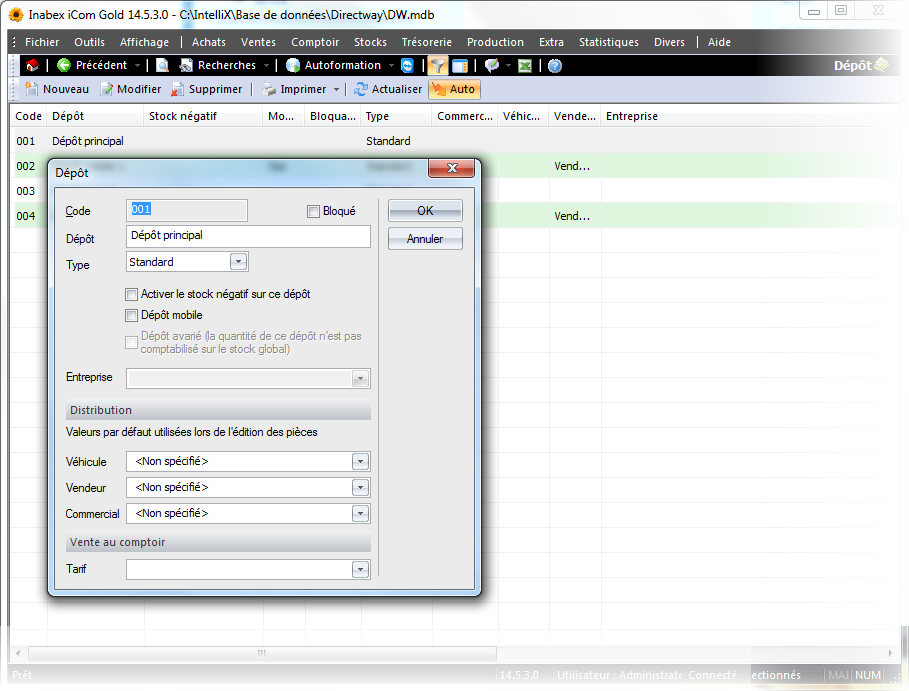
Une fois tous les dépôts mobiles créés, accédez au menu « Divers > Distribution > Vendeur » et ajoutez, un par un, les vendeurs qui seront associés par la suite à ces dépôts.
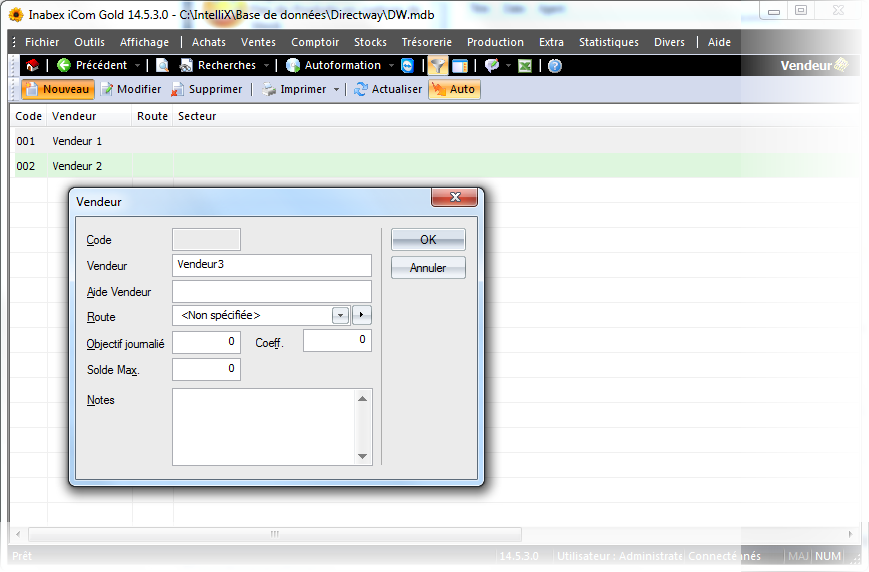
Configurer les droits d’accès et les paramètres de l’extension
Dans le cas où vous gérez plusieurs vendeurs, vous devrez associer chacun d’eux à un utilisateur au niveau de l’extension. Pour ajouter un utilisateur, allez au menu « Outils > Sécurité » et complétez les informations suivantes : libellé, nom, titre, numéro du téléphone, famille, mot de passe, dépôt mobile, vendeur associé…
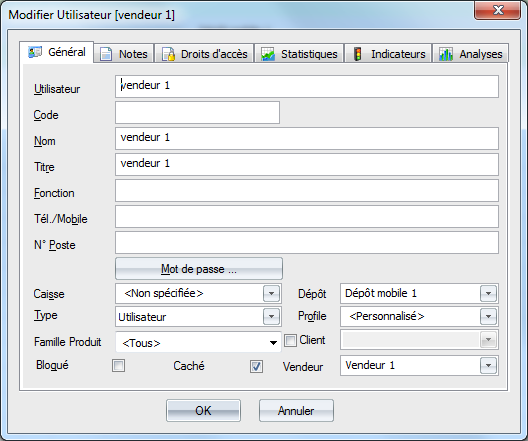
Maintenant que vous avez créé tous les utilisateurs des dépôts mobiles, vous allez pouvoir leur attribuer les droits d’accès nécessaires. Pour ce faire, sélectionnez l’utilisateur en question et cliquez droit puis allez sur « Extensions ». Défilez au niveau de la liste des extensions et cliquez sur « Inabex DirectWay» puis cochez les permissions nécessaires.
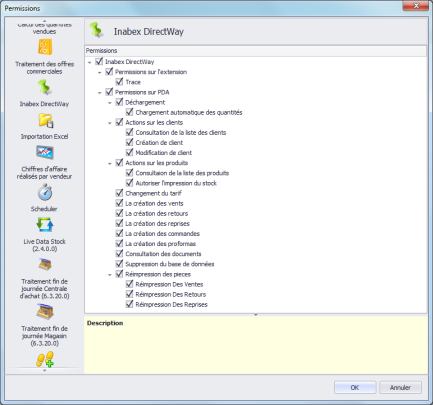
Pour que ces utilisateurs puissent travailler avec l’extension, vous devez configurer les paramètres de celle-ci via le menu « Outils > Paramètres > Extensions ». Les informations nécessaires à la configuration sont les suivantes :
– Le tarif, la wilaya et la famille qui seront attribués aux clients ;
– L’adresse et le port du serveur iCom ;
– Le chemin du répertoire où les photos des produits sont stockées et leurs tailles ;
– Le compte par défaut qui sera affecté aux transactions ;
– Le dépôt par défaut qui sera utilisé lors du chargement et du déchargement des produits et le – dépôt avarié auquel seront affectés les produits endommagés ;
– Le fournisseur par défaut pour le déchargement des produits ;
– Le nombre max d’exemplaires à imprimer pour le même document et la taille du papier utilisé.
– Le code de l’entreprise qui sera utilisé pour l’impression des codes « QR » des clients dans le cas où l’utilisation du code« QR » est activée
– Le nombre de chiffres après la virgule à exiger dans les prix de vente.
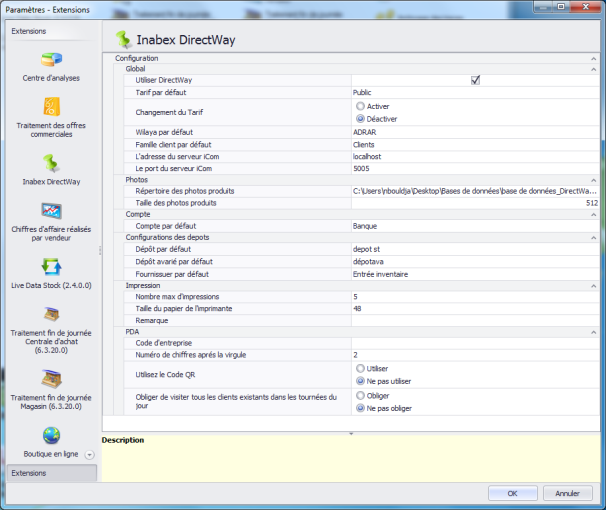
Configurer les dépôts mobiles
Chaque dépôt mobile doit être associé à un vendeur et un PDA. Pour ce faire, allez sur « Extra > Extensions > Inabex DirectWay > Configuration>PDA » et cliquez sur le bouton ![]() ou bien faites un double clic sur la zone vide du listing. Sélectionnez le dépôt mobile, le vendeur et saisissez le code « IMEI » (International Mobile Equipment Identity) du téléphone mobile utilisé. Ce code est un numéro de série unique contenant « 15 » à « 17 » chiffres.
ou bien faites un double clic sur la zone vide du listing. Sélectionnez le dépôt mobile, le vendeur et saisissez le code « IMEI » (International Mobile Equipment Identity) du téléphone mobile utilisé. Ce code est un numéro de série unique contenant « 15 » à « 17 » chiffres.
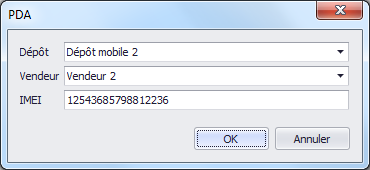
Planifier les tournées et les visites et les attribuer aux vendeurs
Via cette extension, vous pouvez planifier les visites et les tournées des commerciaux (vendeurs) chez vos clients, en renseignant les jours de chaque tournée. Pour ajouter une tournée, allez sur« Extra > Extensions > Inabex DirectWay > Général > Tournées » et cliquez sur le bouton ![]() puis complétez les informations suivantes : code, libellé, jours de la tournée et les clients qui seront visités au cours de celle-ci.
puis complétez les informations suivantes : code, libellé, jours de la tournée et les clients qui seront visités au cours de celle-ci.

L’identification de vos clients se fait au niveau du menu « Ventes > Clients ».
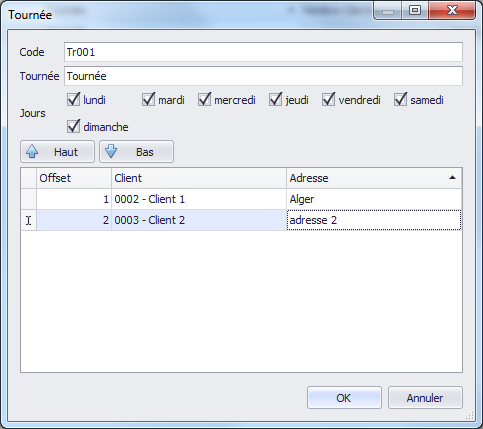
Une fois les tournées créées, vous devez les attribuer aux vendeurs des dépôts mobiles. Pour ce faire, allez sur « Extra > Extensions > Inabex DirectWay > Général > Vendeur », sélectionnez un vendeur dans le listing et cliquez sur le bouton ![]() Dans la boite de dialogue qui s’affiche, choisissez les tournées à attribuer au vendeur et le responsable qui validera le chargement, le déchargement et toutes les autres actions de vente .
Dans la boite de dialogue qui s’affiche, choisissez les tournées à attribuer au vendeur et le responsable qui validera le chargement, le déchargement et toutes les autres actions de vente .
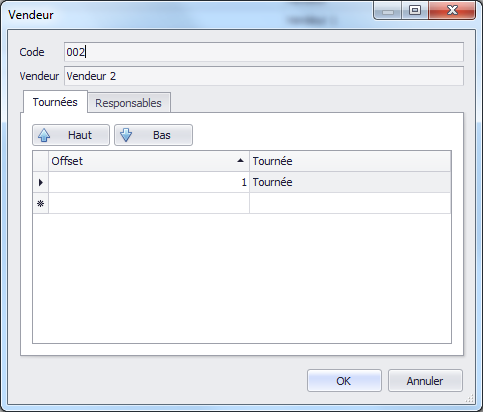
Les motifs d’annulation de visite doivent être prédéfinis au niveau de « Extra > Extensions > Inabex DirectWay > Configuration > Motifs d’annulation des visites ».
Régénérer les photos des produits
Les produits dédiés à la vente en distribution directe sont ajoutés au niveau du menu « Stocks > produit ». Pour charger les photos des produits, cliquez sur le bouton ![]() au niveau du menu « Extra > Extensions > Inabex DirectWay > Général > Produits »
au niveau du menu « Extra > Extensions > Inabex DirectWay > Général > Produits »

Lors de la création des produits, la case « Distribution Directe » doit être cochée dans la boite de dialogue et les photos associées à chacun d’eux doivent être nommées selon les codes des produits.
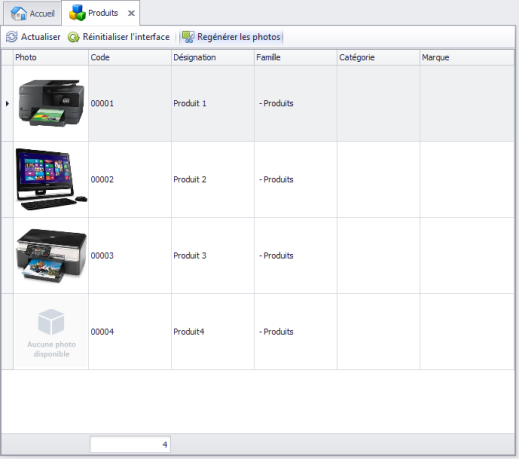
Chargement du stock dans le dépôt mobile
Pour charger le stock dans un dépôt mobile, vous devez créer un bon de transfert qui comporte les produits à charger, quantités, prix de vente…
Dès que le vendeur est connecté à l’application mobile, il doit synchroniser ses données via le volet « Compte » et valider le chargement. Pour ce faire :
– Allez sur le volet « Transfert », sélectionnez le chargement à valider et cliquez sur ![]()
– Saisissez le mot de passe du responsable et cliquez sur « Oui » pour valider le chargement.
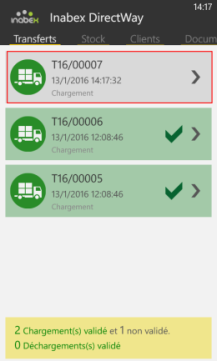
Pour visualiser le contenu d’un chargement, faites un clic sur celui-ci. La liste des produits s’affiche avec les informations suivantes : désignation, quantité et total de chaque produit.
Pour accéder au catalogue des produits, allez sur le volet « Stock ». Vous pouvez afficher les produits avec leurs photos en cliquant sur ![]() ou au format texte en cliquant sur
ou au format texte en cliquant sur ![]()
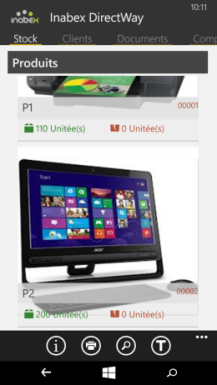
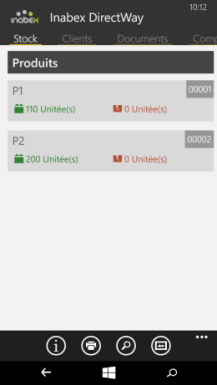
Opérations possibles
L’application DirectWay sur mobile comporte pratiquement toutes les fonctionnalités de la gestion des ventes. Le vendeur pourra effectuer plusieurs opérations comme :
– Visualiser les tournées planifiées, effectuées et annulées via le volet « Tournées » ;
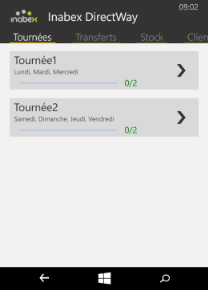
– Avoir accès aux fiches des clients, les modifier ou ajouter de nouveaux clients directement dans l’application via le volet « Clients » ;
– Faire une vente directement à partir du catalogue des produits ;
– Créer les documents de vente, bons de commandes, factures, devis, bons de livraison ;
– Saisir les règlements clients ;
– Imprimer les documents de vente.
Déchargement des données
Une fois que les visites sont effectuées et que les opérations de vente sont réalisées, le vendeur peut lancer la synchronisation des données (stock, documents de vente, visites, nouveaux clients) du dépôt mobile vers l’extension (sur PC). Pour ce faire :
– Cliquez sur le bouton « Déchargement » dans le volet « Compte » ;
– Pour décharger les quantités endommagées, cliquez sur le bouton « Déchargement » puis allez sur l’onglet « Avariés » puis sur le bouton ![]() ;
;
– Un bon de déchargement des quantités endommagées s’affiche ;
Cliquez sur le bouton « Valider» pour valider le déchargement ou bien sur le bouton « Valider et imprimer » pour imprimer (via une imprimante Bluetooth) le bon juste après sa validation.



